マップタブ画面
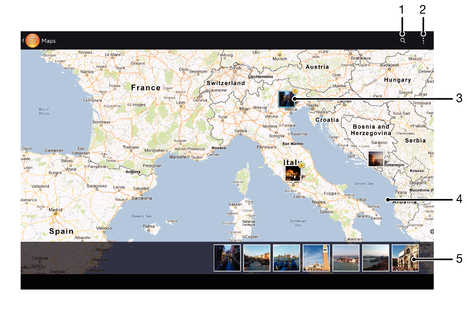
- 地図上の場所を検索します。
- メニューオプションを表示します。
- 同じ場所にジオタグを付けた写真や動画
- ダブルタップしてズームイン、ピンチでズームアウトします。地図の別な場所を表示するにはドラッグします。
- 選択した写真や動画のサムネイル画像。タップすると、全画面で表示されます。
位置情報の検出を有効にするには
- ホーム画面で、
 をタップします。
をタップします。 - 設定 > 位置情報サービスをタップします。
- GPS機能、Google位置情報サービスチェックボックスをオンにします。
アルバムにジオタグの付いた写真を表示するには
- ホーム画面で、
 をタップします。
をタップします。 - アルバム > マイアルバム > マップをタップします。
- 写真をタップすると、全画面で表示されます。
- 同じ場所で複数の写真を撮影した場合、地図に表示されるのは1枚のみです。写真の合計枚数は
 の右上に表示されます。写真をすべて表示するには、写真をタップし、画面下部のサムネイル画像をタップします。
の右上に表示されます。写真をすべて表示するには、写真をタップし、画面下部のサムネイル画像をタップします。
ジオタグ付きの写真を表示しているときに、画面をタップしてツールバーを表示し、次に![]() をタップして地図上に写真を表示させます。
をタップして地図上に写真を表示させます。
アルバムの地球儀にジオタグの付いた写真を表示するには
- ホーム画面で、
 をタップします。
をタップします。 - アルバム > マイアルバム > 衛星写真をタップします。
- 写真をタップすると、全画面で表示されます。
- 同じ場所で複数の写真を撮影した場合、地図に表示されるのは1枚のみです。写真の合計枚数は
 の右上に表示されます。写真をすべて表示するには、写真をタップし、画面下部のサムネイル画像をタップします。
の右上に表示されます。写真をすべて表示するには、写真をタップし、画面下部のサムネイル画像をタップします。
カメラで撮影したジオタグ付きの写真を表示しているときに、画面をタップしてツールバーを表示し、次に![]() をタップして地図上に写真を表示させます。
をタップして地図上に写真を表示させます。
アルバムで地図を表示中にジオタグを追加するには
- アルバムで地図を表示しているときに、
 をタップし、次にジオタグ追加をタップします。
をタップし、次にジオタグ追加をタップします。 - ジオタグを追加したい写真をタップします。
- 地図上のジオタグを設定したい場所をタップして、次にOKをタップします。
アルバムの写真のジオタグを編集するには
- アルバムの地図で写真を表示しているときに、フレームが青色になるまで写真を長押しします。
- 写真を希望する場所までドラッグします。
ドラッグせずに、地図上の希望する場所をタップしても編集することができます。
アルバムの地図の表示を変更するには
アルバムで地図を表示しているときに、![]() をタップし、クラシック表示または航空写真をタップします。
をタップし、クラシック表示または航空写真をタップします。